Bạn có thể thấy thông báo “This setting is managed by your administrator” cho các chức năng sau trong Windows Security:
Thông thường, điều đó có nghĩa là những cài đặt này đã thực sự được cấu hình bởi quản trị viên hệ thống và sẽ rất hợp lý nếu bạn thảo luận về vấn đề này với người đó. Nhưng nếu bạn chính là quản trị viên, thì đây là những điều bạn có thể làm để khắc phục sự cố.
Nếu bạn đang sử dụng công cụ tinh chỉnh của bên thứ 3 để tăng cường bảo mật Windows 10 của mình, thì có thể nó đã thực hiện những thay đổi này thông qua Registry hoặc Group Policy.
Bạn có thể muốn xác định và gỡ cài đặt công cụ này hoặc sử dụng nút Reset to Windows defaults và xem điều đó có hữu ích không,
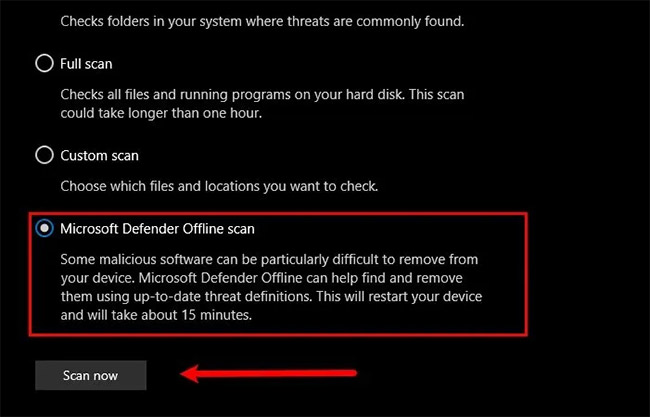
Điều đầu tiên và quan trọng nhất bạn cần làm để khắc phục sự cố là quét virus và phần mềm độc hại trên máy tính. Để xóa phần mềm độc hại, bài viết khuyên bạn không nên sử dụng bất kỳ chương trình chống phần mềm độc hại nào của bên thứ ba. Thay vào đó, hãy sử dụng Microsoft Defender.
Để làm điều đó, hãy thực hiện theo các bước sau:
B1: Khởi chạy Settings bằng Win + I.
B2: Nhấp vào Update & Security > Windows Security > Open Windows Security.
B3: Nhấp vào Virus & threat protection > Scan options > Microsoft Defender Offline scan > Scan now.
Hãy để máy tính của bạn được quét và xóa virus.
Kiểm tra xem điều này có khắc phục được sự cố không. Nếu điều này không khắc phục được sự cố của bạn, bạn có thể thử giải pháp tiếp theo.
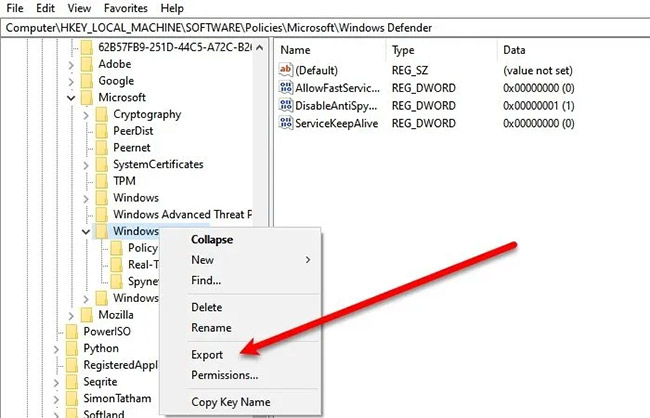
Xóa Windows Defender Key trong Registry Editor đã có tác dụng với một số người dùng và chắc chắn sẽ hiệu quả với bạn. Vì vậy, để làm điều đó, hãy khởi chạy Registry Editor từ menu Start và điều hướng đến vị trí sau.
Computer\HKEY_LOCAL_MACHINE\SOFTWARE\Policies\Microsoft\Windows DefenderNhấp chuột phải vào Windows Defender, chọn Export, tạo thư mục mới trên PC (tốt nhất là trên Desktop), mở nó, đặt tên tệp là “Windows Defender” và nhấp vào Save.
Bây giờ, hãy thực hiện việc này cho tất cả các subkey và xóa Windows Defender.
Cuối cùng, khởi động lại PC và sự cố sẽ được khắc phục.
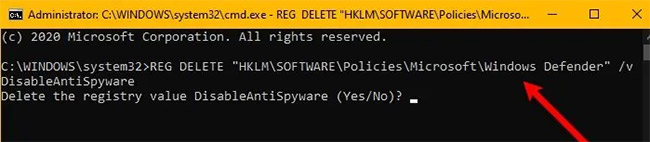
Nếu giải pháp trên không hiệu quả với bạn hoặc bạn không hài lòng với Registry Editor, bạn có thể xóa AntiSpyware để khắc phục sự cố này. Để làm điều đó, hãy khởi chạy Command Prompt với quyền admin bằng Win + R > nhập “cmd” > Ctrl + Shift + Enter, nhập lệnh sau và nhấn Enter.
REG DELETE "HKLM\SOFTWARE\Policies\Microsoft\Windows Defender" /v DisableAntiSpywareBạn sẽ được yêu cầu xác nhận hành động của mình, vì vậy hãy nhấn “Y” để thực hiện điều đó.
Cuối cùng, khởi động lại máy tính và xem sự cố có tiếp diễn không. Hy vọng rằng, vấn đề của bạn sẽ được khắc phục.
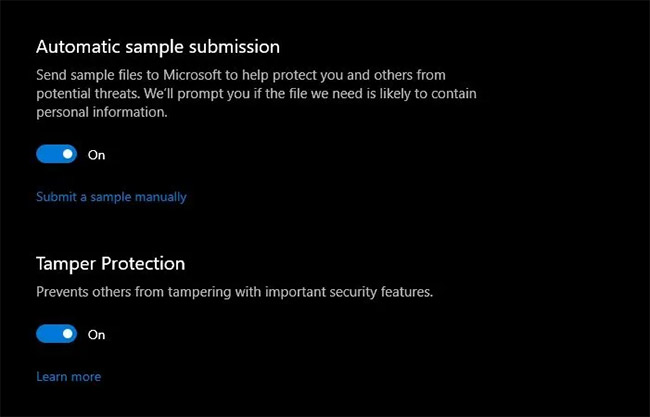
Bây giờ bạn có thể cần một chút kiến thức chuyên môn để làm điều này. Bạn phải kiểm tra cài đặt theo cách thủ công.
Bạn có thể tìm thấy cài đặt Defender trong Registry theo đường dẫn:
HKEY_LOCAL_MACHINE\SOFTWARE\Policies\Microsoft\Windows Advanced Threat ProtectionVà trong Group Policy vào:
Computer Configuration > Administrative Templates > Windows Components > Microsoft Defender AntivirusBạn sẽ phải kiểm tra xem có cái nào ở trạng thái Configured (đã cấu hình) hay không. Bạn cần đảm bảo rằng chúng không là Not configured (chưa được cấu hình).
Chúc bạn khắc phục sự cố thành công!
Nguồn tin: quantrimang.com
Ý kiến bạn đọc
Những tin mới hơn
Những tin cũ hơn